Photoshop高级钢笔教程(2)
文章来源于 xxchixx.com,感谢作者 Chi翻译 给我们带来经精彩的文章!设计教程/PS教程/其他教程2009-09-08
悬浮鼠标控制(与路径选择及自动添加/删除选中) 钢笔工具悬停在锚点 :修改删除锚点工具 钢笔工具悬停在路径区段 :修改添加锚点工具 键盘控制 按住Ctrl 并点击画布。开辟了一个选项菜单。 持续按住可以限制绘画角度
悬浮鼠标控制(与路径选择及自动添加/删除选中)
钢笔工具悬停在锚点 :修改删除锚点工具
钢笔工具悬停在路径区段 :修改添加锚点工具
键盘控制
按住Ctrl 并点击画布。开辟了一个选项菜单。
持续按住可以限制绘画角度45 ° , 90 ° , 135 °或180 ° ,同时创建或编辑定位点和处理。
选择锚点直接选择工具,然后点击删除。锚点以及毗邻的部分路径被删除留下两个路径。
钢笔工具+按住(Alt):变化转换锚点工具。
钢笔工具+按住(Alt) 而编辑Bezier曲线:分裂曲线( unhinges处理) 。
钢笔工具+命令 同时,建立路径:改变直接选择工具,允许定位以前提请定位点。
选项
选项工具栏(窗口> “选项) ,通常位于屏幕顶部,提供了最重要的选择两者的工具已被选中。概述如下:
预设:允许预设保存为两者的工具已被选中。确定下文所讨论的选择和保存为预设迅速回来这些设置。
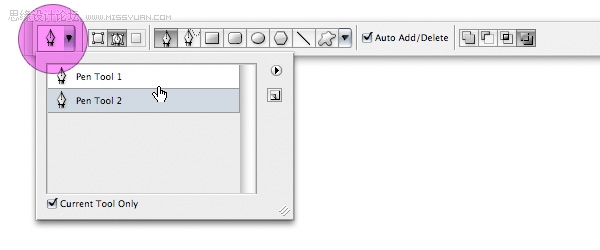
形状图层:虽然这是选择,路径建立将转换为形状。
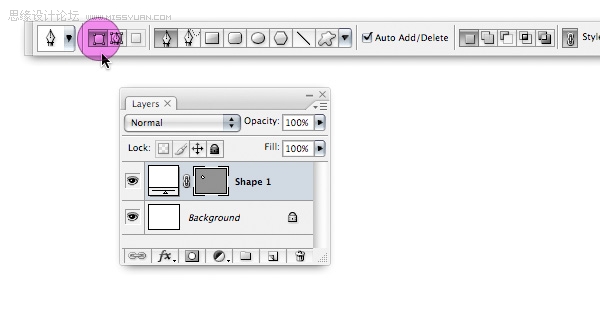
路径:路径建立路径,可在路径面板可见
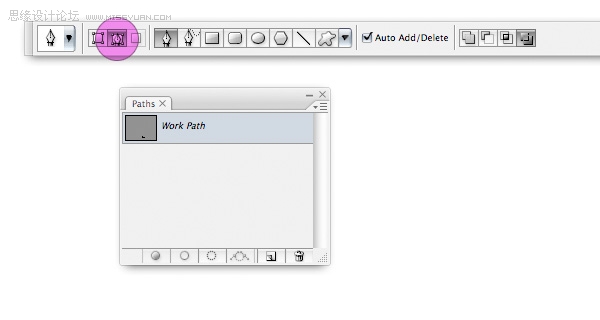
填充形状:第三路径类型选项,选中一个形状时可用。虽然这是选择,路径创建将成为所选形状。

钢笔工具:选择钢笔工具。

手绘钢笔工具:选择写意钢笔工具。

橡胶带:绘制时显示路径外延。
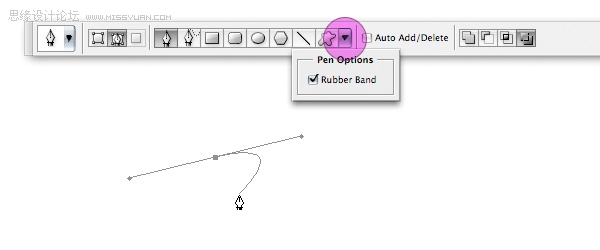
曲线拟合:可从写意笔选项下拉而写意钢笔工具已被选中。输入值的准确性,以确定其中贝齐尔句柄将被添加到您自由提请路径。较高的价值,将是更准确的结果。值为0.5至10个像素是必要的。
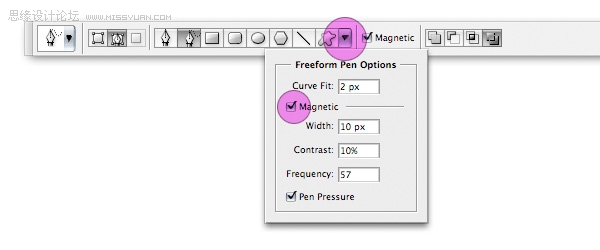
磁:在选项栏,并在写意笔选项下拉而写意钢笔工具已被选中。当选定时,将提请路径磁化 以像素为单位。磁所示的设定,以确定磁性强度,对比度。
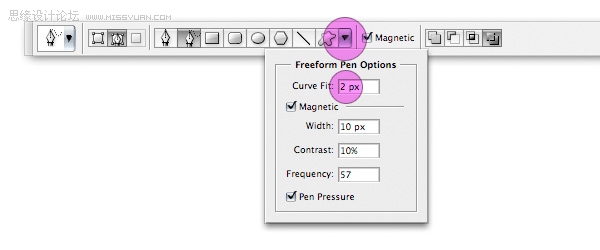
 情非得已
情非得已
推荐文章
-
 Photoshop详解商业磨皮中如何提升照片质感2020-03-19
Photoshop详解商业磨皮中如何提升照片质感2020-03-19
-
 直方图原理:实例解析PS直方图的应用2019-01-17
直方图原理:实例解析PS直方图的应用2019-01-17
-
 工具原理:详解PS渐变映射的使用技巧2019-01-10
工具原理:详解PS渐变映射的使用技巧2019-01-10
-
 Photoshop CC 2019 20.0中文版新功能介绍2018-10-24
Photoshop CC 2019 20.0中文版新功能介绍2018-10-24
-
 Photoshop详解ACR渐变滤镜在后期的妙用2018-09-29
Photoshop详解ACR渐变滤镜在后期的妙用2018-09-29
-
 Photoshop通过调色实例解析直方图使用技巧2018-09-29
Photoshop通过调色实例解析直方图使用技巧2018-09-29
-
 Photoshop详细解析CameraRaw插件使用2018-03-29
Photoshop详细解析CameraRaw插件使用2018-03-29
-
 Photoshop解析新手必须知道的学习笔记2017-06-05
Photoshop解析新手必须知道的学习笔记2017-06-05
-
 Photoshop详细解析曲线工具的使用原理2017-02-08
Photoshop详细解析曲线工具的使用原理2017-02-08
-
 Photoshop详细解析钢笔工具的高级使用技巧2016-12-08
Photoshop详细解析钢笔工具的高级使用技巧2016-12-08
热门文章
-
 Photoshop详解商业磨皮中如何提升照片质感
相关文章10402020-03-19
Photoshop详解商业磨皮中如何提升照片质感
相关文章10402020-03-19
-
 Photoshop巧用内容识别工具给人物进行缩放
相关文章5752020-03-04
Photoshop巧用内容识别工具给人物进行缩放
相关文章5752020-03-04
-
 调色技巧:详细解析调色工具原理与使用
相关文章4482019-07-17
调色技巧:详细解析调色工具原理与使用
相关文章4482019-07-17
-
 技巧教程:分辨率与像素之间的哪些事儿
相关文章6812019-04-07
技巧教程:分辨率与像素之间的哪些事儿
相关文章6812019-04-07
-
 曲线工具:详解PS基础工具曲线的使用技巧
相关文章16012019-03-06
曲线工具:详解PS基础工具曲线的使用技巧
相关文章16012019-03-06
-
 曲线工具:详解PS曲线和灰度蒙版的技巧
相关文章11762019-03-06
曲线工具:详解PS曲线和灰度蒙版的技巧
相关文章11762019-03-06
-
 工具使用:详解PS曝光度工具的使用技巧
相关文章9052019-01-26
工具使用:详解PS曝光度工具的使用技巧
相关文章9052019-01-26
-
 蒙版技巧:实例解析PS蒙版功能的使用
相关文章5152019-01-26
蒙版技巧:实例解析PS蒙版功能的使用
相关文章5152019-01-26
